Prenez une capture d'écran dans Windows 10 et enregistrez-la automatiquement sur OneDrive
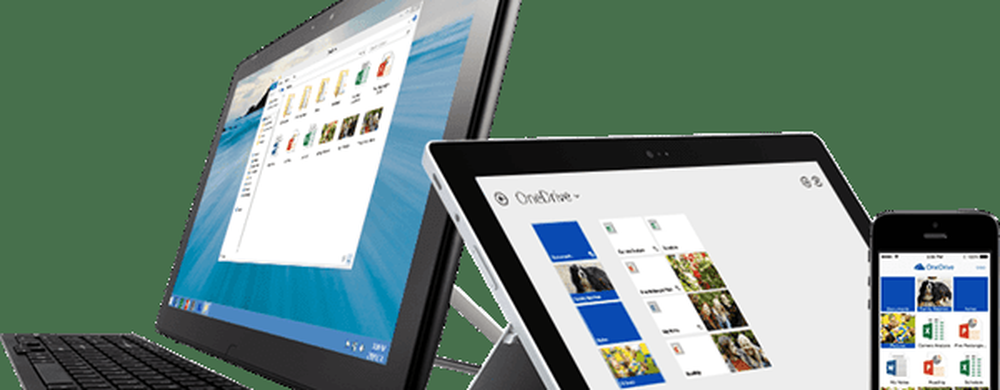
Sauvegarde automatique des captures d'écran sur OneDrive dans Windows 10
Pour configurer vos captures d'écran afin qu'elles soient automatiquement enregistrées sur OneDrive, cliquez avec le bouton droit sur l'icône OneDrive dans la barre des tâches et sélectionnez Paramètres..

Puis sélectionnez l’onglet “Sauvegarde automatique” et sous la section Captures d’écran, cochez, Enregistrer automatiquement les captures d'écran que je capture sur OneDrive et cliquez sur OK.

Il existe différentes manières de prendre des captures d’écran sous Windows de manière native sans recourir à un programme tiers en utilisant le raccourci clavier approprié..
Le moyen le plus simple est simplement de frapper l’écran d’impression (PrtScn) pour prendre une photo complète du bureau. Ou, si vous voulez prendre une photo des fenêtres actuelles dans lesquelles vous vous trouvez, utilisez Alt + PrtScn. Notez que ces deux commandes fonctionnent pour toutes les versions de Windows et ne sont pas exclusives à Windows 10..
Une fois la capture d’écran prise, vous recevez une notification indiquant que la capture a été ajoutée à votre OneDrive..

Lorsque vous souhaitez accéder à vos captures d’écran depuis OneDrive, vous les trouverez dans la Images> Captures d'écran dossier et étiqueté avec la date à laquelle ils ont été pris. Si vous souhaitez accéder à ce dossier à partir de votre dossier OneDrive local, lisez: Comment sélectionner les dossiers OneDrive synchronisés dans Windows 10.





